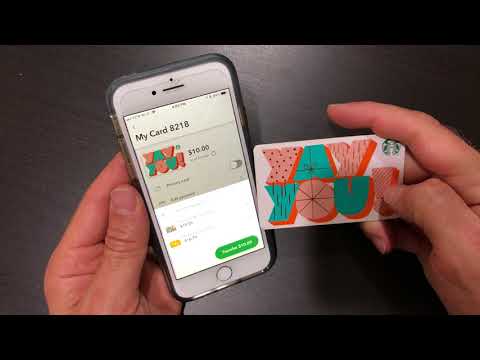Ta wikiHow uczy, jak wysłać link do kontaktu, aby udostępnić swoją bieżącą lokalizację w Mapach Google i wyświetlić udostępnioną lokalizację kontaktu za pomocą Androida.
Kroki
Część 1 z 2: Wysyłanie Twojej lokalizacji

Krok 1. Otwórz Mapy Google na swoim Androidzie
Aplikacja Mapy wygląda jak mała ikona mapy z czerwoną pinezką lokalizacji. Możesz go znaleźć w menu Aplikacje.

Krok 2. Stuknij ikonę ☰ w lewym górnym rogu
Ten przycisk znajdziesz obok pola wyszukiwania w lewym górnym rogu ekranu. Otworzy się menu nawigacyjne.

Krok 3. Wybierz Udostępnianie lokalizacji w menu
Ta opcja pozwoli Ci udostępniać swoją lokalizację w czasie rzeczywistym dzięki aktualizacjom na żywo.

Krok 4. Wybierz czas udostępniania swojej lokalizacji
Aktualizacje Twojej lokalizacji zostaną automatycznie zatrzymane po upływie wybranego czasu.
- Użyj " +" oraz "-”, aby wydłużyć lub skrócić czas udostępniania.
- Alternatywnie wybierz Dopóki tego nie wyłączysz tutaj, jeśli chcesz, aby udostępnianie lokalizacji było włączone, dopóki nie wyłączysz go ręcznie w aplikacji.

Krok 5. Wybierz sposób, w jaki chcesz wysłać swoją lokalizację
Możesz wysłać go za pomocą SMS-a, e-maila, czatu lub aplikacji społecznościowej, takiej jak Messenger, WhatsApp lub Twitter.
Uzyskiwać Więcej tutaj, aby zobaczyć wszystkie opcje.

Krok 6. Wybierz kontakt, któremu chcesz udostępnić swoją lokalizację
Większość aplikacji poprosi Cię o wybranie osoby z listy kontaktów, aby udostępnić swoją lokalizację.
Jeśli wysyłasz wiadomość e-mail, może być konieczne ręczne wprowadzenie adresu e-mail kontaktu

Krok 7. Wyślij swoją lokalizację
Twój kontakt będzie mógł otworzyć wysłany przez Ciebie link i śledzić Twoją lokalizację w czasie rzeczywistym na mapie przez wybrany czas.
Część 2 z 2: Wyświetlanie udostępnionej lokalizacji

Krok 1. Otwórz aplikację, do której Twój kontakt wysłał link do lokalizacji
Twój kontakt może udostępniać swoją lokalizację za pośrednictwem wiadomości tekstowych, e-maili, mediów społecznościowych lub aplikacji do czatowania.

Krok 2. Stuknij wiadomość, czat lub e-mail z łączem lokalizacji
Powinno to otworzyć rozmowę lub wątek wiadomości.

Krok 3. Znajdź i stuknij łącze lokalizacji kontaktu
Spowoduje to przejście do aplikacji Mapy Google i wyświetlenie aktualnej lokalizacji kontaktu na mapie.

Krok 4. Znajdź niebieską kropkę na mapie
Lokalizacja Twojego kontaktu jest oznaczona na mapie niebieską kropką.